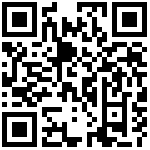天启TH-07T系列物联网触摸屏PLC一体机具有以下特点:
- PLC兼容FX3G系列PLC,运行速度快
- 用军工级32位CPU,速度快,更加适应高电磁干扰的工业环境
- 触摸屏和PLC可分别加密,彻底杜绝非法读取
- 支持Type-C接口上下载触摸屏、PLC程序,方便快捷
- 支持远程数据采集,云端、手机端监控
- 自带物联网远程功能,支持PLC和触摸屏程序的远程监控、更新
- 支持维保管理,酷炫大屏,数据分析和自动化报表
- 支持短信、语音、微信报警推送,设备防拆锁机
- 支持三菱编程口协议/MODBUS协议/RS协议,轻松实现PLC互联及与外部设备通讯
命名规则

- TQ:天启物联生产
- H:触摸屏
- 07:触摸屏尺寸。07为7寸。
- 24:输入点数
- 20:输出点数
- T:输出类型,T为晶体管输出类型,R为继电器输出类型。
- 0:标准型产品
- N:有无网口,N为无网口,E为带网口。
- N4:模块支持的上网方式,N4为4G上网,W0为WiFi上网。
- X:为功能定制
基本参数
|
产品类型 |
TH-07T |
|
|
外形尺寸 |
200*146*43mm |
|
|
开孔尺寸 |
192*138mm |
|
|
功耗 |
6-7W |
|
|
触摸屏部分 |
||
|
特性 |
6万真彩电阻触摸屏; |
|
|
显示类型 |
7.0"TFT |
|
|
显示尺寸 |
154*87mm |
|
|
分辨率 |
800*480 |
|
|
运行内存 |
64MB |
|
|
存储内存 |
NOR Flash 16MB |
|
|
CPU |
32bit CPU 408MHz |
|
|
通讯口 |
Type-C(触摸屏下载口) 一个以太网口(下载程序) |
|
|
编程软件 |
TWorks触摸屏编辑软件 |
|
|
PLC部分 |
||
|
开关量点数 |
最多24入20出 |
|
|
开关量输出类型/输出负载 |
晶体管输出 0.5A/点,0.8A/4 点COM |
|
|
高速计数输入 |
常规2路单相60KHz或1路AB(Z)相 30KHz |
|
|
高速脉冲输出 |
无 |
|
|
模拟量 |
输入 |
4路电压、电流可切换。一路NTC10K |
|
输出 |
2路电压、电流可切换 |
|
|
点数 |
4入2出 |
|
|
通讯口 |
自带一个PLC编程口(1个TYPE-C),自带1个RS485 |
|
|
编程软件 |
兼容PLC编程软GX Works2 |
|
|
BOX部分 |
||
|
485口 |
内置与PLC通讯口连接,可以远程下载PLC程序,云平台采集数据。默认参数为9600 8 N 1 |
|
|
232口 |
内置与触摸屏通讯口连接,可以远程下载触摸屏程序,默认通讯参数115200 8 N 1 |
|
|
环境条件 |
||
|
工作温度 |
0~50℃ |
|
|
工作湿度 |
5%-95%RH |
|
|
存储温度 |
-20~70℃ |
|
|
震动频率 |
10-57Hz,振幅0.035mm;57Hz-150H,加速度4.9m/s(XYZ三方向各10次,合计各80分钟) |
|
外形参数
● 外型尺寸(mm):200 * 146 * 43
● 安装开孔尺寸(mm):192 * 138
● 显示尺寸(mm):154 * 87
● 安装方式:卡扣安装


产品构造

** 接线图及拨码说明**


拨码说明
输入点:
A(ON)时为电流,V(OFF)时为电压。
输出点:
DA0点:A(ON)V(OFF)时,为电流。A(OFF)V(ON)时,为电压。
DA1点:A(ON)V(OFF)时,为电流。A(OFF)V(ON)时,为电压。
编程手册PDF
详细手册参考:一体机编程手册
远程编程
PLC远程编程
1.1添加网关
打开云助手软件,进入“虚拟串口”页面,添加网关,如下图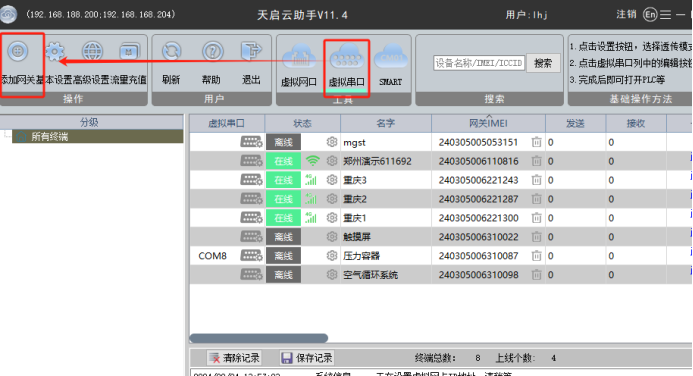
1.2参数配置
网关添加成功后,点击“设置”进行配置,当前模式改为“透传模式(485)”,波特率9600,数据位8,校验位N,停止位1。保存即可,如下图:
1.3映射串口
自定义串口号,改串口号为PLC编程软件内连接程序使用的串口号。如下图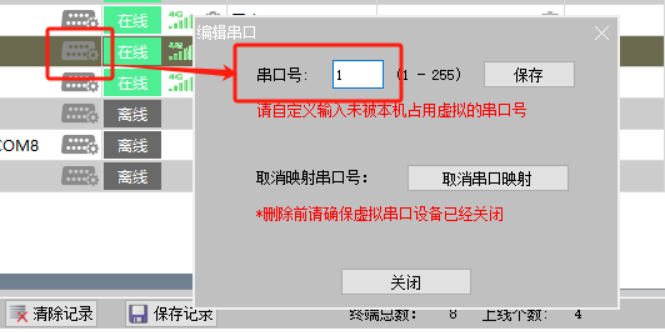
1.4PLC编程软件连接
编程软件内选择上述映射的串口号,传输速度改为9.6kbps,远程连接PLC,可以实现PLC程序的远程上传、下载、监控等。
触摸屏远程编程
2.1参数配置
网关添加成功后,点击“设置”进行配置,当前模式改为“透传模式(232)”,波特率115200,数据位8,校验位N,停止位1。保存即可,如下图:
2.2映射串口
自定义串口号,改串口号为PLC编程软件内连接程序使用的串口号。如下图
2.3触摸屏编程软件连接
触摸屏软件内下载程序时,选择串口连接,串口选择上述设置的串口即可,如下图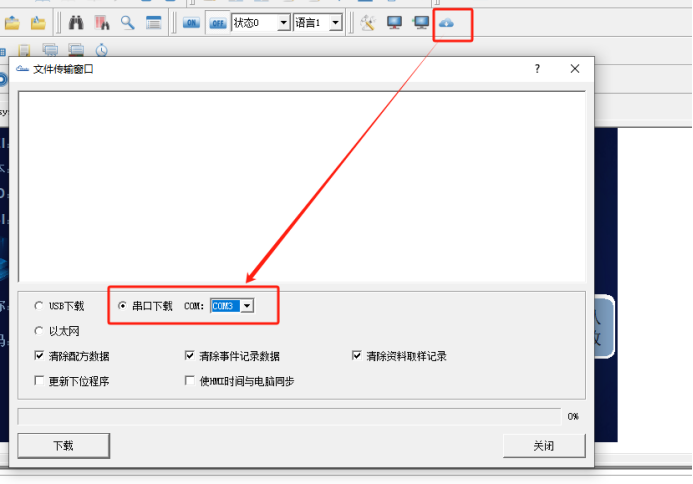
云平台采集数据步骤
1、添加BOX
在BOX配置内添加BOX,名称自定义即可,序列号为一体机背面IMEI号。
注意:填写时前三位240不用填,并且添加时一体机必须通电、连上网络。如下图: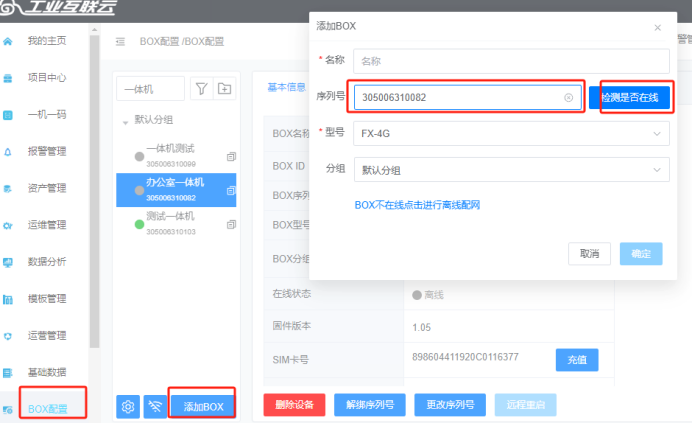
2、添加通讯口
BOX添加完成后,点击“变量管理”添加通讯口,名称自定义,其他参数默认即可,如下图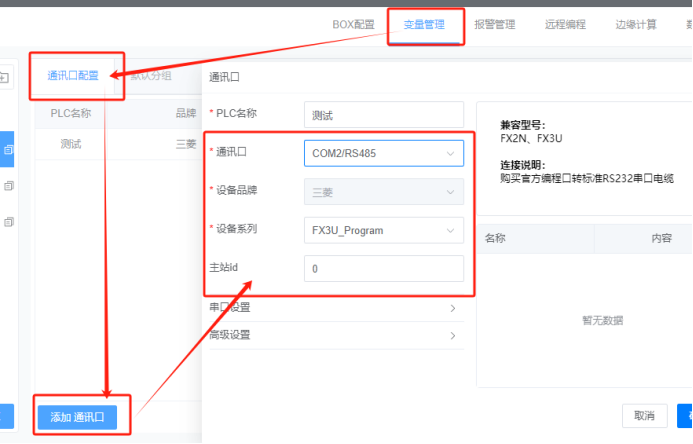
3、添加变量
通讯口添加完成后,添加变量即可,如下图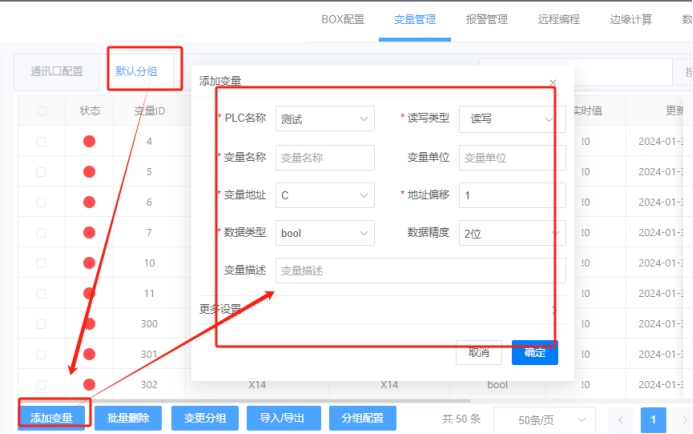
4、下载配置
变量添加完成后,点击下载至BOX即可,如下图:
5、绑定项目
BOX添加完成后,在项目中心——项目配置——BOX管理内添加BOX即可完成BOX和项目的关联,如下图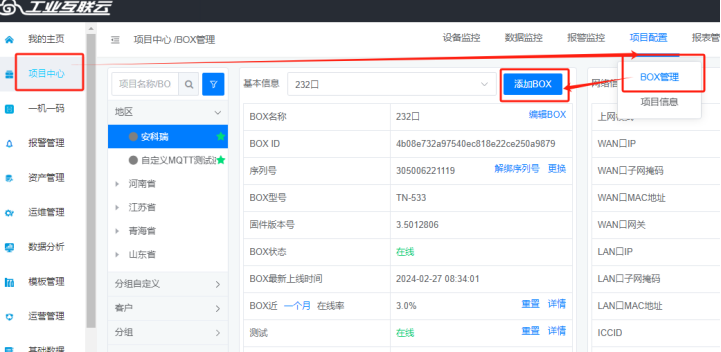
最后编辑:admin 更新时间:2025-08-20 13:23